Derzeit haben wir die Möglichkeit, ISO-Images von verschiedenen Windows-Editionen herunterzuladen, um sie später auf verschiedenen Computern auf einfache Weise über CDs, DVDs oder USB-Geräte zu installieren.
Wie wir alle wissen, veröffentlicht Windows ständig neue Editionen und Builds mit jeweils neuen Funktionen. Bei all den kommenden und fortlaufenden Updates werden wir wahrscheinlich vergessen, welche Art von Edition oder Build wir heruntergeladen haben, und dies kann zu bestimmten Zeiten erforderlich sein Die Editionen von Windows 10 weisen in diesem Fall möglicherweise nicht die erforderlichen Eigenschaften auf. Wenn wir diese Details genau kennen, sparen wir Zeit und Ressourcen.
Heute werden wir in TechnoWikis sehen, wie dies erreicht werden kann.
Um auf dem Laufenden zu bleiben, sollten Sie unseren YouTube-Kanal abonnieren. ABONNIEREN
1. Hängen Sie das ISO ein und kennen Sie den Laufwerksbuchstaben in Windows 10, 8, 7
Wie bereits erwähnt, verwenden wir Windows 10 und Windows Server. Die Methode gilt jedoch für Windows 7 und Windows 8.
Zunächst müssen wir den Brief kennen, den Windows an das Medium gesendet hat, auf dem sich das ISO-Image des Systems befindet, und wir haben zwei Möglichkeiten.
Verwenden Sie ein CD-, DVD- oder USB-Laufwerk mit dem aufgenommenen Image. Wenn Sie auf den Datei-Explorer zugreifen , wird es dort angezeigt. In diesem Fall ist es der Buchstabe “N”. 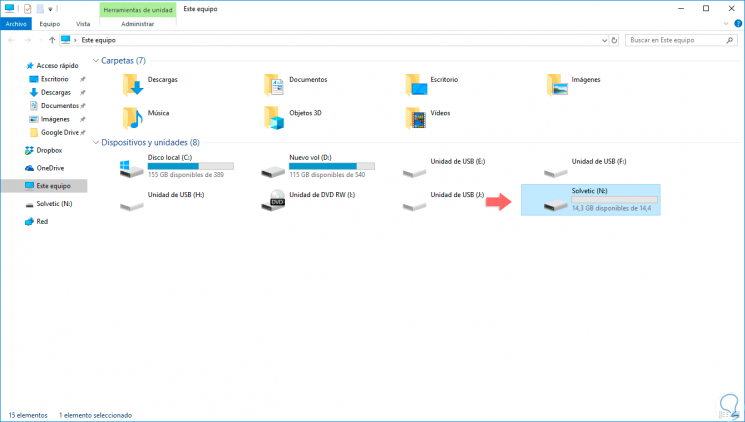
Eine andere Möglichkeit, wenn kein physisches Medium vorhanden ist, sondern das ISO-Image lokal vorhanden ist, besteht darin, das ISO in das System einzubinden, wodurch eine virtuelle Einheit erstellt wird. Dies ist ganz einfach.
Wir gehen zu der Route, auf der wir das ISO-Image haben, klicken mit der rechten Maustaste darauf und wählen die Option “Mount”:
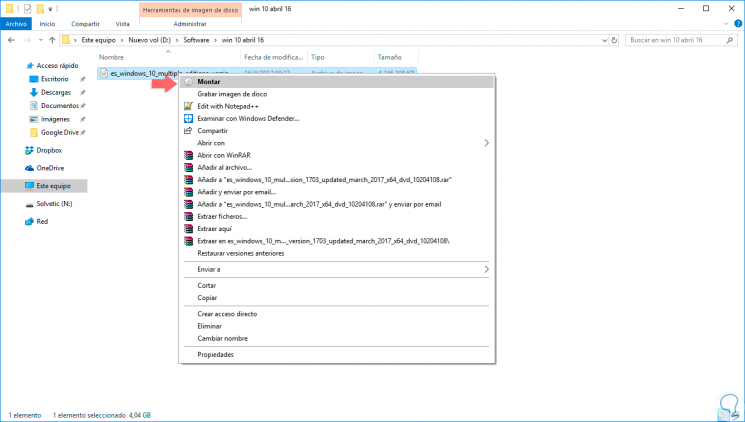
Wenn wir dies tun, wird das virtuelle Laufwerk erstellt, das wir im Datei-Explorer sehen werden. In diesem Fall der Buchstabe “G”. 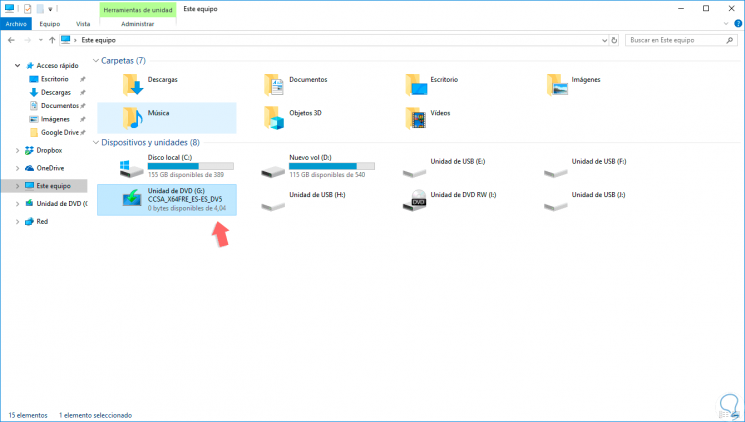
2. Identifizieren Sie den Typ der Installationsdatei und zeigen Sie die ISO-Informationen in Windows 10, 8, 7 an
Nun müssen wir den Dateityp identifizieren, für den das ISO-Image ausgewählt wurde, und auf das Gerät zugreifen. Im Ordner Sources müssen wir die Installationsdatei suchen, die zwei Arten haben kann:
Install.wim Install.esd
Beide haben dieselbe Funktion, da sie Windows-Installationsprogramme sind, und beide enthalten dieselben Dateien. Der Unterschied besteht darin, wie sie komprimiert werden, die ESD-Datei ist verschlüsselt und mit einer höheren Komprimierungsstufe wiegt sie weniger als die WIM-Datei. 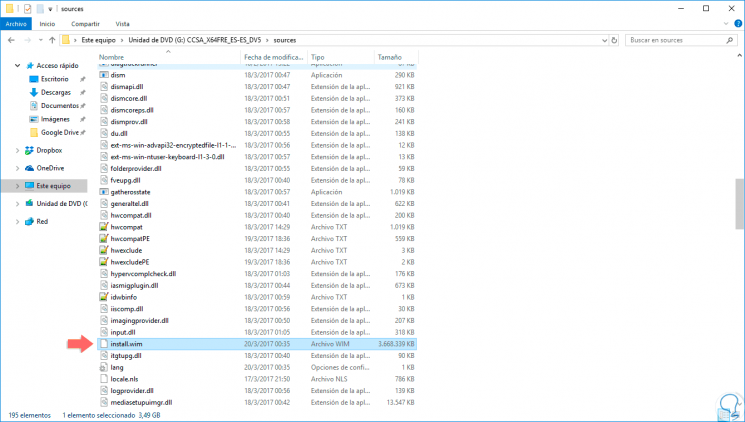
Mit dieser Definition führen wir die folgende Syntax aus:
dism / Get-WimInfo /WimFile:X:sourcesinstall.wim / index: 1
Dies muss in der Eingabeaufforderung als Administrator ausgeführt werden, und wir müssen den Buchstaben X durch den Buchstaben ersetzen, den Windows unserem Gerät zugewiesen hat, in diesem Beispiel G, sodass wir Folgendes ausführen:
dism / Get-WimInfo /WimFile:G:sourcesinstall.wim / index: 1
Das erhaltene Ergebnis wird das folgende sein: 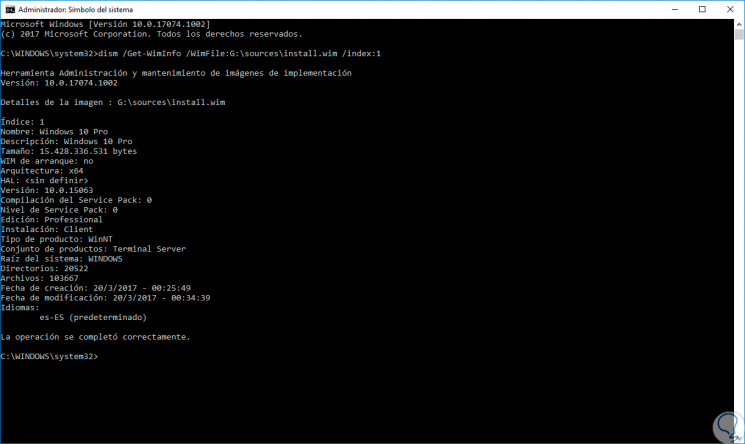
Wir können Details sehen wie:
- Zu verwendende Windows-Edition
- Art der Architektur
- Sprache des Bildes
- Version und weitere Details
Wenn wir nun die Datei install.esd haben, sehen wir folgendes: 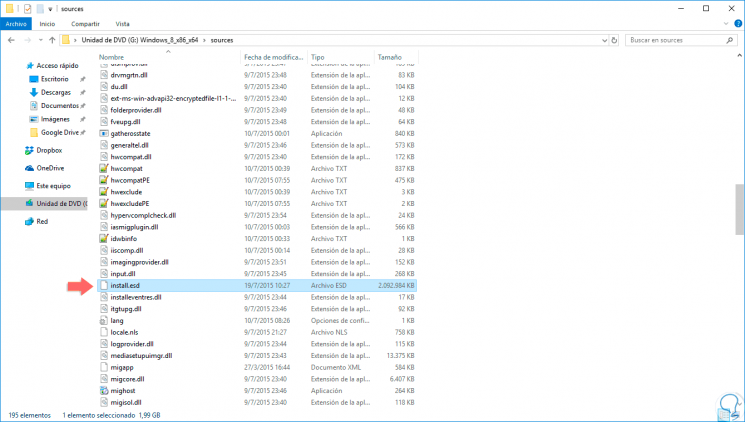
In diesem Fall müssen wir folgendes ausführen:
dism / Get-WimInfo /WimFile:D:sourcesinstall.esd/ index: 1
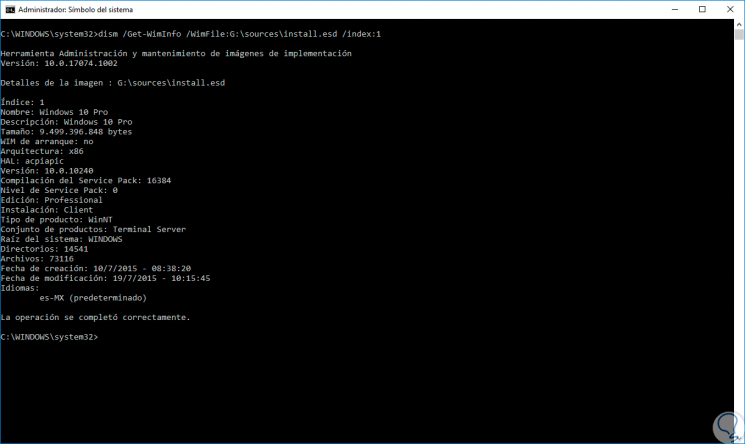
Wir können die gleichen Details des zu verwendenden ISO-Images sehen. Dieses Dienstprogramm gilt auch für Windows Server 2016-Editionen: 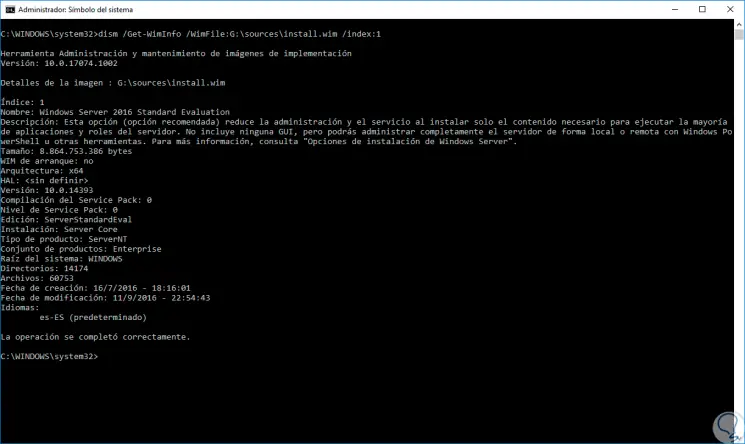
Wie wir sehen, ist es eine einfache und praktische Alternative, die Art der zu verwendenden Windows-Edition genau zu kennen.